एलेक्सा डिवाइस सही तरीके से सेट होने पर होम ऑटोमेशन को एक नए स्तर पर ले जा सकते हैं। एक एलेक्सा डिवाइस अन्य बुद्धिमान उपकरणों जैसे स्मार्ट टीवी , थर्मोस्टैट्स और होम सुरक्षा प्रणालियों के साथ एक व्यापक श्रेणी प्रदान करने के लिए एकीकृत कर सकता है। आमतौर पर, एलेक्सा डिवाइस सेटअप प्रक्रिया के माध्यम से आपको मार्गदर्शन करेंगे। हालांकि, यदि आपने ट्रैक खो दिया है या आगे सहायता की आवश्यकता है, तो यह आपके लिए है।
एलेक्सा उपकरणों को वॉयस कमांड का जवाब देने के लिए वायरलेस इंटरनेट कनेक्शन की आवश्यकता होती है। किसी भी एलेक्सा डिवाइस को वायरलेस नेटवर्क से कनेक्ट करने के दो तरीके हैं, और हम अमेज़ॅन एलेक्सा ऐप का उपयोग किए बिना कनेक्ट करने पर जोर देने के साथ दोनों को देखेंगे।
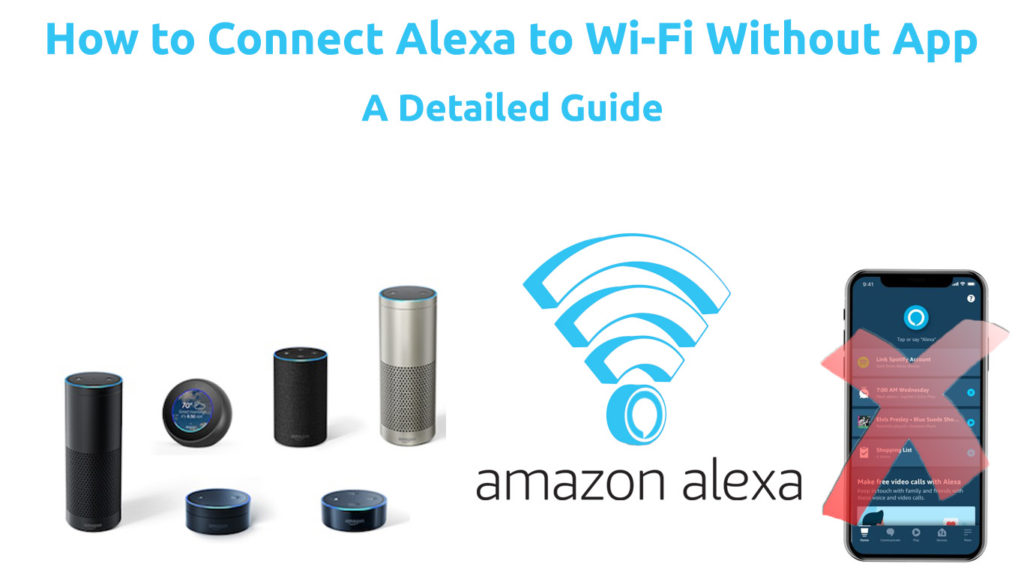
ऐप के बिना एलेक्सा को वाई-फाई से कैसे कनेक्ट करें
किसी भी अमेज़ॅन डिवाइस जैसे कि इको डॉट स्मार्ट स्पीकर को वाई-फाई से कनेक्ट करने के लिए, आपको एलेक्सा अमेज़ॅन अकाउंट की आवश्यकता है। एलेक्सा ऐप और अपने फोन के बजाय, आप अपने पीसी या लैपटॉप का उपयोग कर सकते हैं।
अपने अमेज़ॅन खाते में सेटिंग या लॉगिंग करते समय, अनुकूलित सेवा के लिए फ़ायरफ़ॉक्स या सफारी ब्राउज़र या एज ब्राउज़र का उपयोग करना सुनिश्चित करें।
ऐप के बिना एलेक्सा को वाई-फाई से कनेक्ट करने के कदम हैं:
- अपने खाते पर जाएं या Alecta.amazon.com पर एक नया बनाएं।
- फिर बाईं ओर की साइडबार पर सेटिंग्स पर नेविगेट करें।
- डिवाइस विकल्प के तहत एक नया डिवाइस सेट करें पर क्लिक करें।
- एलेक्सा डिवाइस का चयन करें जिसे आप उपकरणों की सूची से वाई-फाई से कनेक्ट करना चाहते हैं।
- डिवाइस का चयन करने के बाद, सेटअप के साथ जाने के लिए जारी रखें पर क्लिक करें।
- इसके बाद, अपने एलेक्सा डिवाइस को पावर दें और कताई चैती और नीली रोशनी को नारंगी में बदलने के लिए लगभग एक मिनट तक प्रतीक्षा करें। ऑरेंज लाइट एक संकेत है कि आपका एलेक्सा डिवाइस सेटअप मोड में है।
वैकल्पिक रूप से, डिवाइस आपको बताते हुए, अब सेटअप मोड में सूचित करेगा।
- एक बार जब प्रकाश नीला हो जाता है, तो उस डिवाइस की वायरलेस सेटिंग्स पर जाएं जिसका आप उपयोग कर रहे हैं जो आप अमेज़ॅन एलेक्सा खाते तक पहुंचने के लिए कर रहे हैं।
- एक बार, वायरलेस नेटवर्क से कनेक्ट करें जिसमें नाम प्रारूप Amazon-XXX है। यदि आप अमेज़ॅन नेटवर्क नाम नहीं देखते हैं, तो इसे कुछ और समय दें क्योंकि इसे प्रदर्शित करने में एक मिनट तक का समय लग सकता है।
- एक बार कनेक्शन सेट हो जाने के बाद, अपने ब्राउज़र पर वापस जाएं, और आपको यह देखना चाहिए कि आपका कंप्यूटर उस अधिसूचना से जुड़ा हुआ है।
अधिसूचना का मतलब है कि आपके कंप्यूटर का आपके एलेक्सा डिवाइस से कनेक्शन है। जारी रखें पर क्लिक करें।
- अगला, उस नेटवर्क को चुनें जिसे आप चाहते हैं कि आपका एलेक्सा डिवाइस कनेक्ट हो। यदि यह एक नया नेटवर्क है, तो आपको पासवर्ड दर्ज करना होगा। हालांकि, यह मूल रूप से कनेक्ट होना चाहिए अगर यह पहले से बचाया नेटवर्क है।
- यदि आप जो नेटवर्क चुनते हैं, वह आपको पासवर्ड दर्ज करने के लिए प्रेरित करता है, तो नेटवर्क पासवर्ड डालें और कनेक्ट पर क्लिक करें। इस बिंदु पर, आपको अपने एलेक्सा डिवाइस पर वाई-फाई कनेक्शन होना चाहिए।
- एलेक्सा डिवाइस को श्रव्य रूप से सूचित करना चाहिए कि यदि कनेक्शन सफल होने पर इंटरनेट एक्सेस है।
यह पुष्टि करने के लिए कि एलेक्सा डिवाइस का एक कनेक्शन है, वेक वाक्यांश का उपयोग करें और एलेक्सा से पूछें, क्या आप इंटरनेट से जुड़े हैं?
वीडियो ट्यूटोरियल - एलेक्सा ऐप के बिना एलेक्सा को वाई -फाई से कैसे कनेक्ट करें
नोट: सभी सेवाओं तक पहुंचने के लिए एलेक्सा की पेशकश कर सकते हैं, ऐप का उपयोग करने पर विचार करें क्योंकि इसमें वेबसाइट की तुलना में अधिक सुविधाएँ हैं। ऐप के बिना, आप कॉल करने में सक्षम नहीं होंगे और आप अलार्म, सूचियों और अनुस्मारक को संपादित करने में सक्षम नहीं होंगे।
ऐप के साथ एलेक्सा को वाई-फाई से कैसे कनेक्ट करें
- ऐप का उपयोग करके एलेक्सा डिवाइस को वाई-फाई से कनेक्ट करने के लिए, अमेज़ॅन एलेक्सा ऐप को एंड्रॉइड प्ले स्टोर या ऐप्पल ऐपस्टोर से डाउनलोड करना सुनिश्चित करें।
- ऐप लॉन्च करें और साइन इन करने के लिए संकेतों का पालन करें यदि यह पहली बार इसका उपयोग करने का है।
- अगला, डिवाइस पर क्लिक करें, अपनी स्क्रीन के निचले बाएं कोने पर दूसरा अंतिम विकल्प।
- फिर, स्क्रीन के ऊपरी दाएं कोने पर प्रतीक को टैप करें और एक डिवाइस जोड़ने के लिए नेविगेट करें।
- अमेज़ॅन इको> इको, इको डॉट, इको प्लस, और बहुत कुछ पर क्लिक करें।
- ऐप पूछेगा कि क्या डिवाइस सेटअप मोड में है; यदि नहीं, तो इसे शक्ति दें और कुछ मिनटों तक प्रतीक्षा करें।
- एक बार एलेक्सा डिवाइस सेट अप मोड में है, ऐप पर हां पर टैप करें। फिर, वाई-फाई कनेक्शन का चयन करें जिसे आप चाहते हैं कि आपका एलेक्सा डिवाइस अगली विंडो में कनेक्ट हो।
- वाई-फाई पासवर्ड दर्ज करें और तब तक प्रतीक्षा करें जब तक कि ऐप यह पुष्टि न करे कि आपका डिवाइस जुड़ा हुआ है।
वीडियो ट्यूटोरियल - एलेक्सा ऐप के साथ एलेक्सा को वाई -फाई से कैसे कनेक्ट करें
अपने एलेक्सा-संचालित डिवाइस को वाई-फाई से जोड़ते समय, आप कुछ सामान्य कनेक्शन समस्याओं का सामना कर सकते हैं। नीचे उनमें से कुछ और उन समस्याओं के संभावित समाधान हैं।
वाई-फाई कनेक्शन के लिए एक एलेक्सा का समस्या निवारण
डिवाइस को रिबूट करें
कभी -कभी एलेक्सा डिवाइस मामूली सॉफ्टवेयर ग्लिच के कारण कनेक्शन स्थापित करने में विफल हो सकता है। इसे ठीक करने के लिए, सॉकेट से डिवाइस को अनप्लग करें और इसे वापस प्लग करने से पहले इसे कम से कम 15 सेकंड दें।
जैसा कि यह वापस आता है, इसे सेटअप मोड को संलग्न करने के लिए समय दें, और यदि यह नहीं होता है, तो आप डिवाइस को आगे के समस्या निवारण के लिए रीसेट कर सकते हैं।
किसी समस्या के कारण का पता लगाने का एक प्रभावी तरीका एलेक्सा डिवाइस पर रोशनी का निरीक्षण करना है। यदि लाल बत्ती चालू है, तो इसका मतलब है कि माइक्रोफोन बंद है; इस प्रकार, डिवाइस वॉयस कमांड नहीं ले सकता है।
जैसा कि आप एलेक्सा-संचालित डिवाइस को पुनरारंभ करते हैं, इसके अंत से समस्याओं को पूरा करने के लिए अपने राउटर को भी पुनरारंभ करें ।
फैक्ट्री एलेक्सा डिवाइस को रीसेट करती है
यदि एलेक्सा डिवाइस को पुनरारंभ करना कनेक्शन की समस्याओं को हल नहीं करता है, तो इंटरनेट पर कनेक्शन को रीसेट करने और पुन: स्थापित करने का प्रयास करें।
आपके पास मौजूद डिवाइस के आधार पर रीसेटिंग प्रक्रिया थोड़ी भिन्न होती है। इसलिए, अपने डिवाइस के लिए विशिष्ट प्रक्रिया के लिए अपने उपयोगकर्ता मैनुअल या अमेज़ॅन साइट से परामर्श करना सुनिश्चित करें।
अनुशंसित पाठ:
- एंड्रॉइड टीवी बॉक्स वाई-फाई से जुड़ा है लेकिन कोई इंटरनेट नहीं है
- मैकबुक वाई-फाई से जुड़ा हुआ है, लेकिन कोई इंटरनेट एक्सेस (संभावित कारण और आसान सुधार)
- रास्पबेरी पाई वाई-फाई से जुड़ा हुआ है लेकिन कोई इंटरनेट नहीं (छह सरल समाधान)
तीसरे जीन और 4th जनरल इको डॉट डिवाइस को रीसेट करने के लिए लगभग पच्चीस सेकंड के लिए एक्शन बटन दबाए रखें। जब रोशनी नीले रंग से नारंगी में बदल जाती है, तो प्रक्रिया हो जाती है।
मैक्रोफोन को दबाएं और फ़ैक्टरी के लिए वॉल्यूम डाउन बटन को दबाए रखें और 2 जनरल इको डॉट डिवाइस को रीसेट करें।
पुष्टि करें कि आपके पास सही पासवर्ड है
एक पासवर्ड को गलत करना आसान है; इसलिए, अपने एलेक्सा डिवाइस को डिस्कनेक्ट और फिर से जोड़ें। इसके अलावा, ध्यान दें कि कुछ वाई-फाई नेटवर्क आपको नेटवर्क पर अपने डिवाइस की अनुमति देने से पहले डिवाइस मैक पते को पंजीकृत करने की आवश्यकता होती है।
यदि आप स्कूल वाई-फाई का उपयोग कर रहे हैं और आपका डिवाइस कनेक्ट करने से इनकार करता है, तो आईटी डेस्क से परामर्श करता है, और संभावना है, वे मदद करेंगे।
अपने नेटवर्क की गुणवत्ता पर जाँच करें
सुनिश्चित करें कि कनेक्शन बनाए रखने के लिए आपका वाई-फाई सिग्नल काफी मजबूत है । एलेक्सा डिवाइस को अपने वाई-फाई स्रोत के करीब ले जाएं और सुनिश्चित करें कि कोई गैजेट सिग्नल के साथ हस्तक्षेप नहीं करता है।
बेबी मॉनिटर और माइक्रोवेव जैसी चीजें उन संकेतों को जारी कर सकती हैं जो आपके वाई-फाई सिग्नल को नकारात्मक रूप से प्रभावित करती हैं।
इसके अलावा, यदि आपका राउटर डुअल-बैंड कनेक्शन देता है, तो 5GHz बैंड से कनेक्ट करें क्योंकि यह अधिक मजबूत और स्थिर है।
निष्कर्ष
एक बार जब आप एलेक्सा और अपने वाई-फाई के बीच संबंध स्थापित करते हैं, तो संभावनाएं अंतहीन होती हैं। कनेक्शन विकसित करने की प्रक्रिया अपेक्षाकृत आसान है, और आपको ऐप का उपयोग करने के लिए कनेक्ट करने पर विचार करना चाहिए क्योंकि यह नियंत्रण विकल्पों की एक विस्तृत श्रृंखला के लिए अनुमति देता है। हालाँकि, आप जो भी विकल्प चुनते हैं, इस लेख ने आपको कवर किया है।
